Mẹo chia đôi màn hình smartphone Android cực đơn giản
Android ngày càng cập nhật nhiều tính năng đem lại tiện ích cho người dùng. Một trong số đó là tính năng chia đôi màn hình, giúp người dùng thao tác dễ dàng, truy cập được nhiều chức năng trong cùng thời điểm. Dưới đây là mẹo chia đôi màn hình smartphone Android các bạn có thể tham khảo.
-
Tính năng chia đôi màn hình là gì?
Tính năng chia đôi màn hình đã xuất hiện khá lâu, kể từ Android 7 Nougat như LG V20 cũ, Google đã cho phép tính năng đa nhiệm nhiều màn hình (Split-Screen Multitasking) hoạt động.
Phổ biến nhất, bạn có thể kích hoạt tính năng này với ứng dụng Parallel Windows for Nougat, nhất là các smartphone màn hình lớn. Có lưu ý khi sử dụng: một số ứng dụng không thể hoạt động trong chế độ chia màn hình như các ứng dụng game chẳng hạn, một số thì lại không thể nhân bản trong màn hình khác như Chrome,...
-
Quy trình chia đôi màn hình smartphone
Đầu tiên, bạn tải Parallel Windows for Nougat
Sau khi tải xong, chương trình sẽ có giao diện như hình
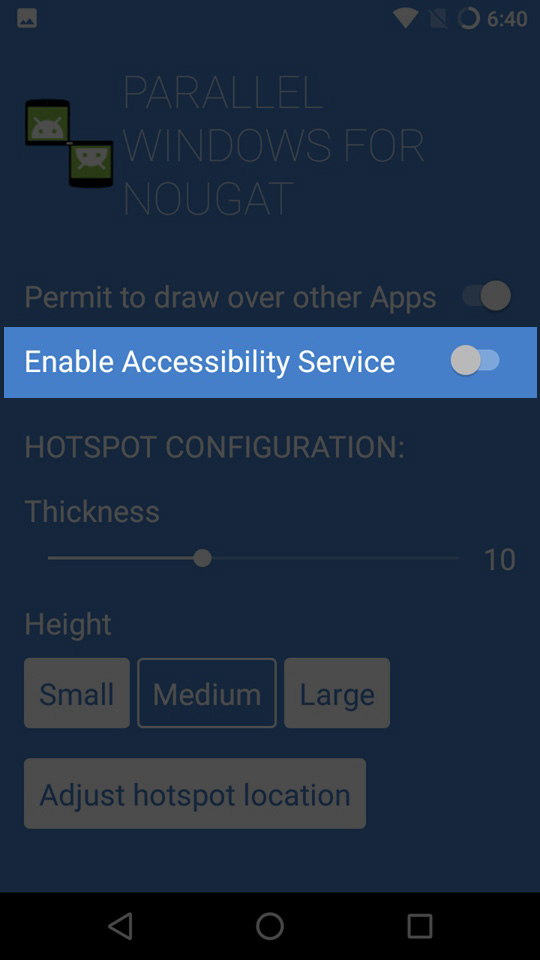
Giao diện sau khi tải xong Parallel Windows for Nougat
Tiếp theo, bạn chọn Enable Accessibility Service để kích hoạt cho Parallel Windows for Nougat.
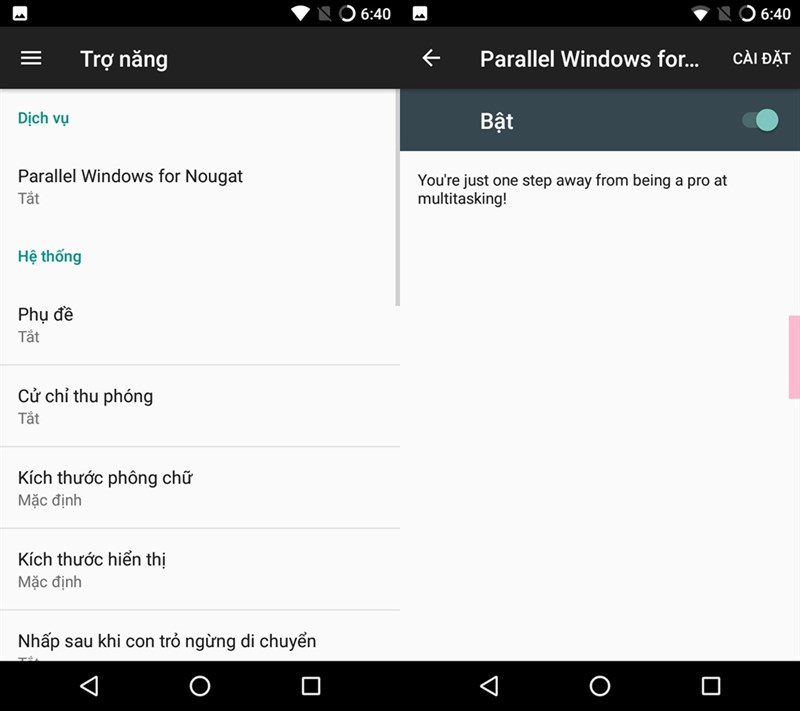
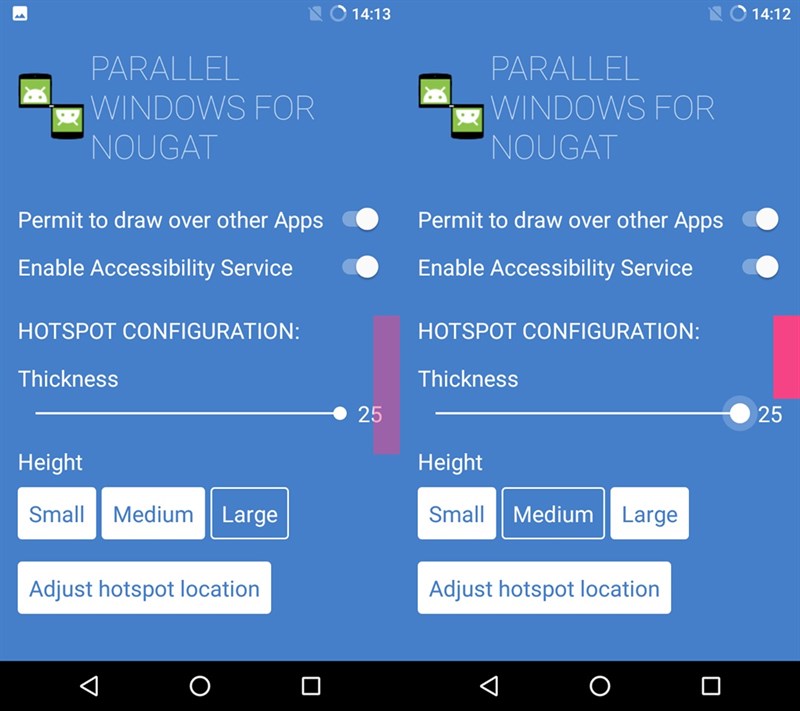
Trở lại màn hình Home, mình bắt đầu kéo từ phải sang để sử dụng Parallel Windows for Nougat.
Phần Recent Activity sẽ hiện lên những ứng dụng mà mình vừa mới sử dụng.
Còn ba ô bên cạnh phải khi nhấn vào sẽ có những tùy chọn khác nhau.
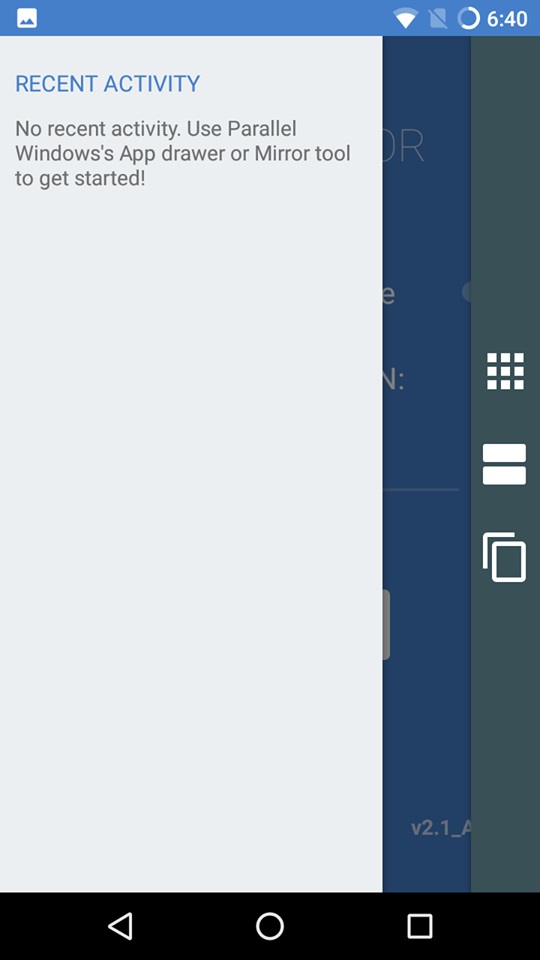
Nếu ta bấm vào biểu tượng chín ô vuông nhỏ nhỏ, lập tức màn hình sẽ hiển thị tất cả các ứng dụng bạn đang cài trong máy.
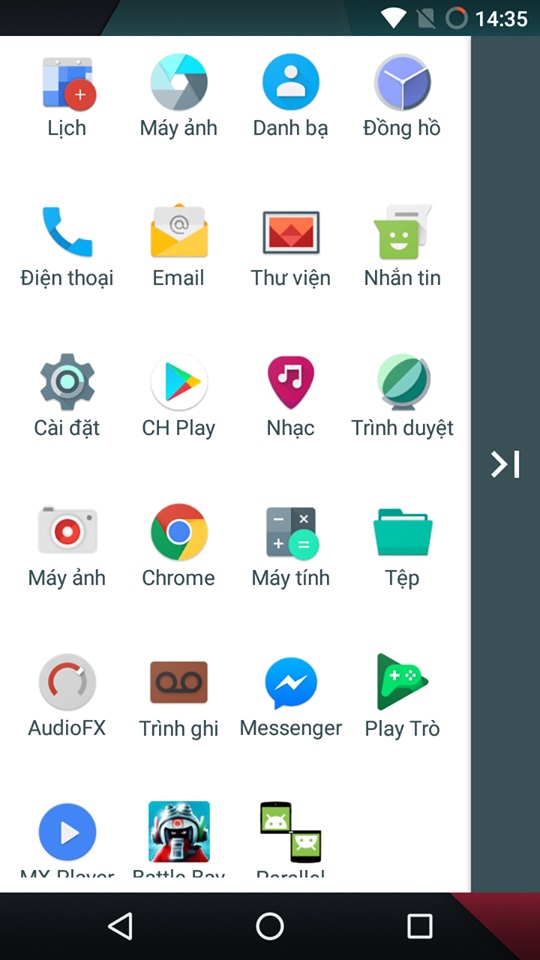
Bạn kích hoạt Parallel Windows for Nougat và chọn vào biểu tượng thứ hai thì ứng dụng đó sẽ bị thu nhỏ lại, nhường chỗ cho bạn chọn thêm một ứng dụng khác. Lúc này ta sẽ có thể dùng đồng thời hai ứng dụng một lúc trên cùng màn hình.
Mong rằng mẹo chia đôi màn hình smartphone Android sẽ giúp bạn có những trải nghiệm tuyệt vời với tính năng này.
*Quý khách hàng muốn mua hàng, vui lòng liên hệ tư vấn viên qua hotline 1900.6729 để nhận ưu đãi.
Xem thêm sản phẩm điện thoại Androi: Điện thoại Android Xách Tay
